큐빗토렌트(qBittorrent)는 익명모드를 지원해 사용자의 IP를 보이지 않게 하는 특징을 가지고 있기 때문에 개인적으로 추천하는 토렌트 프로그램인데요.
또한 uTorrent를 사용하다가 광고 때문에 대체 프로그램으로 광고가 없는 큐빗토렌트를 사용하는 경우도 많은데요.
큐빗토렌트를 최적화 해서 속도를 빠르게 원하는 파일을 다운로드 받고, 익명모드를 사용해서 IP 노출을 막는 방법에 대해 알아보겠습니다.
목차
큐빗토렌트 다운로드와 설치
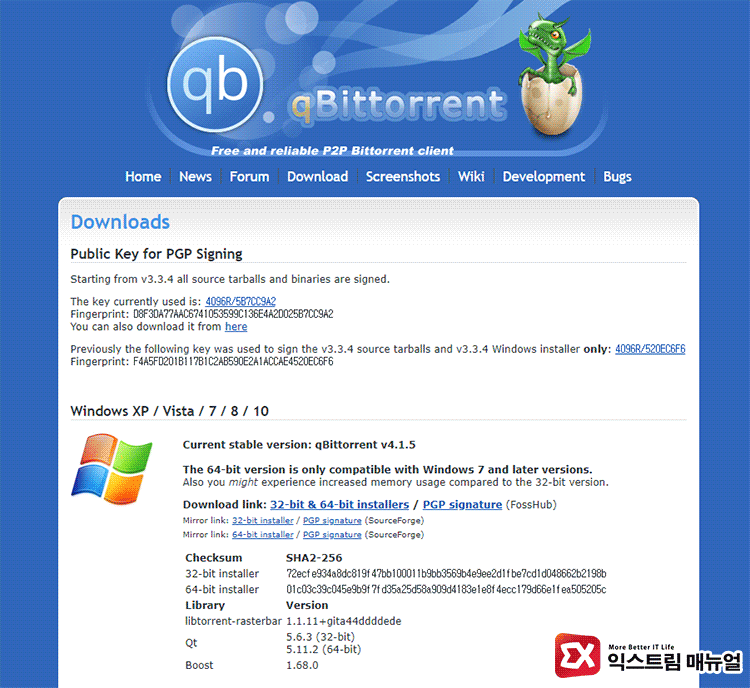
큐빗토렌트는 윈도우 뿐만 아니라 macOS, 리눅스등 대부분의 운영체제를 지원하며 32비트와 64비트를 지원합니다.
자신이 사용하는 운영체제와 비트에 맞게 링크를 클릭하면 5초 후에 자동으로 프로그램을 다운로드 합니다.
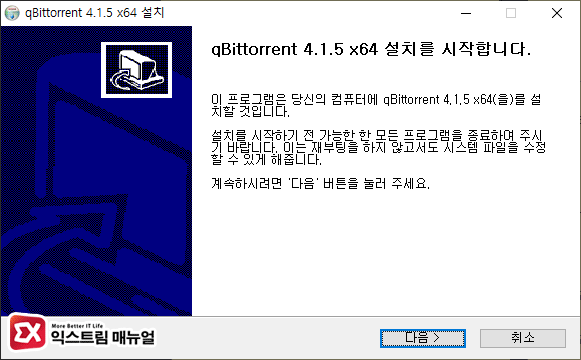
큐빗토렌트는 애드온이 설치되지 않는 깔끔한 프로그램이며 설치 방법도 간단합니다. 설치 파일을 실행한 후 ‘다음’ 버튼을 클릭합니다.
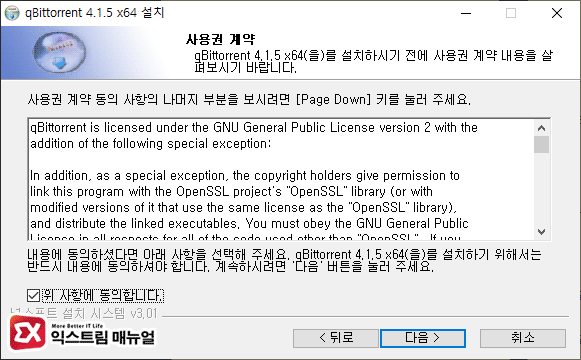
사용권 계약에 동의한 후 ‘다음’ 버튼을 클릭합니다.
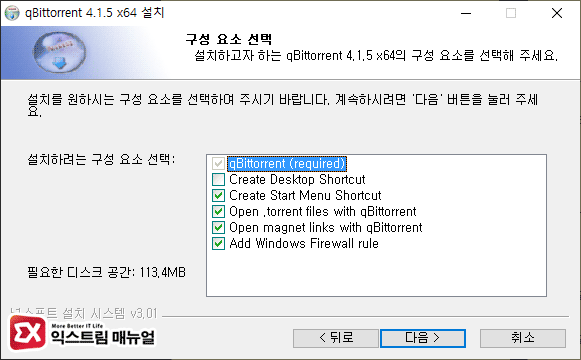
구성 요소 옵션은 .torrent 확장자를 더블클릭 할때와 마그넷 링크를 클릭했을때 큐빗토렌트로 연결하고 방화벽 설정을 자동으로 추가하는 항목에 체크되어 있습니다.
‘다음’ 버튼을 클릭합니다.
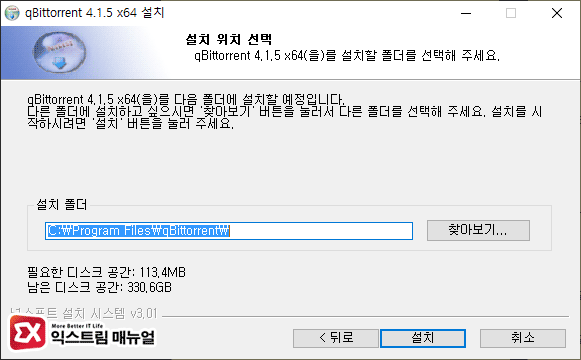
큐빗토렌트 설치 경로를 지정합니다. ‘설치’ 버튼을 클릭해서 진행합니다.
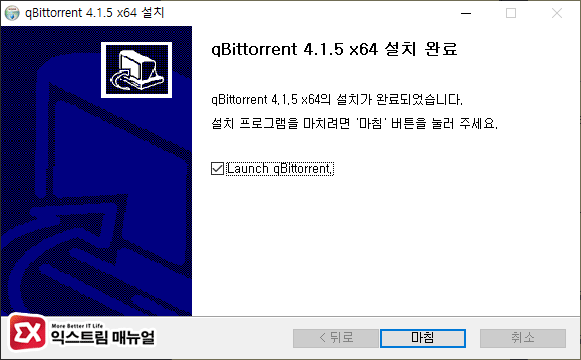
설치가 완료되면 ‘마침’ 버튼을 클릭합니다.
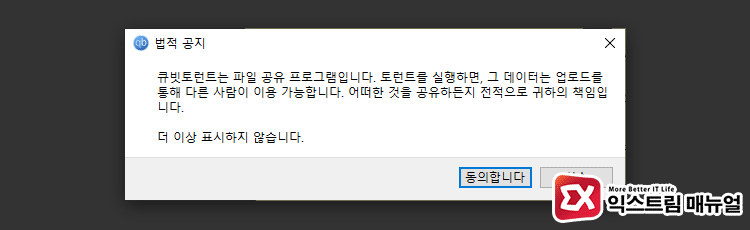
큐빗토렌트가 실행되며 ‘법적 공지’ 안내가 나오는데, 토렌트 프로그램 자체가 불법이 아니라 토렌트로 ‘받는 파일’이 어떤 것이냐에 따라서 불법여부가 결정됩니다.
되도록이면 단속에 걸릴만한 자료는 받지 않는게 좋겠죠? ‘동의합니다’ 버튼을 클릭합니다.
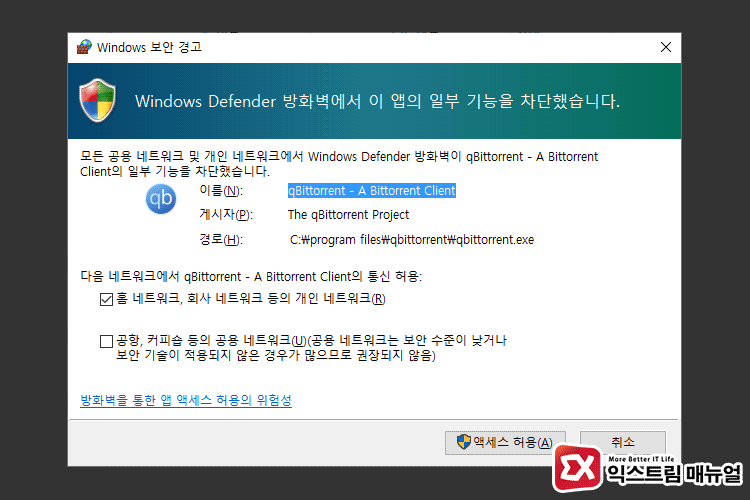
큐빗토렌트 실행과 동시에 방화벽 등록창이 나오는데 ‘엑세스 허용’ 버튼을 클릭해서 방화벽을 허용합니다.
큐빗토렌트 기본 설정
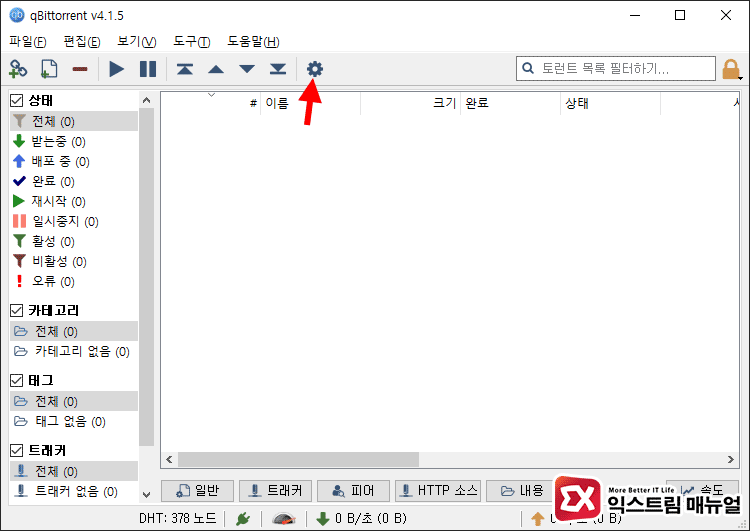
큐빗토렌트 상단 메뉴의 톱니바퀴 아이콘을 클릭해서 설정에 들어갑니다.
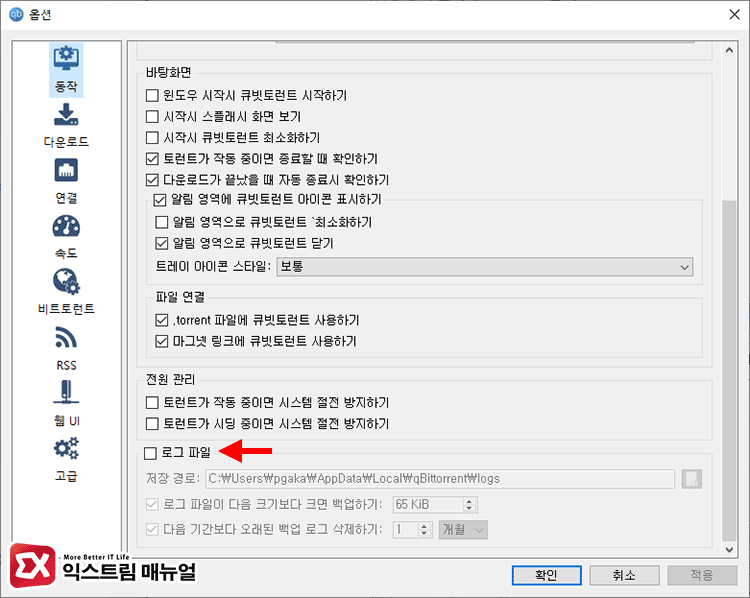
옵션 > 동작 > 로그 파일을 해제합니다.
로그는 다운로드 받은 파일의 내역등을 텍스트로 기록하게 되는데, RSS를 이용하거나 자동화로 토렌트를 다운로드 받지 않는 이상 기록할 필요가 없습니다.
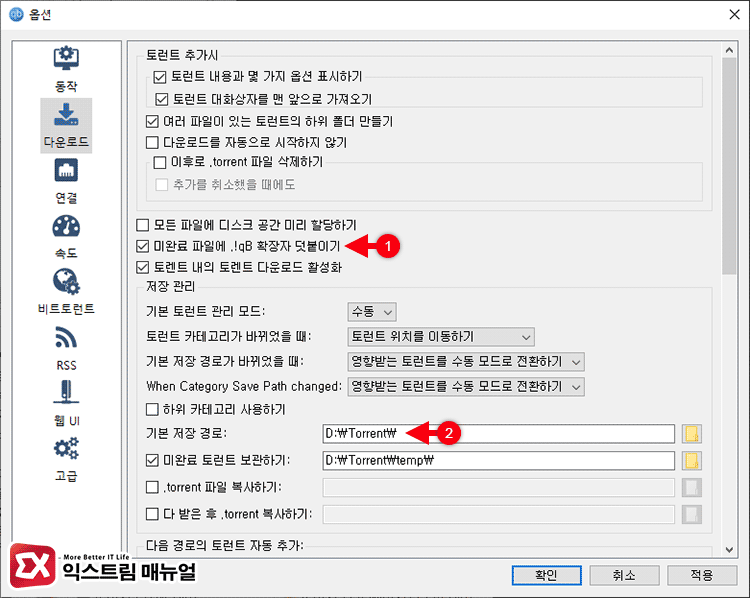
옵션 > 다운로드 > 미완료 파일에 .!qB 확장자 덧붙이기 옵션을 체크합니다.
동영상이나 MP3 같은 미디어 파일 같은 경우 헤더 정보가 있으면 플레이가 가능한데요.
완성 파일과 미완성 파일이 구분되지 않으면 사용자가 토렌트 폴더를 드래그해서 동영상 플레이어에 넣었을때 중간중간 재생이 안되는 파일이 있을 수도 있기 때문에 미완성 파일을 구분하기 위함입니다.
그리고 기본 저장 경로는 C:\Users\사용자계정\Downloads\가 디폴트인데 윈도우가 설치된 디스크에 토렌트를 다운로드 받는 경우는 없으므로 토렌트용 하드디스크를 선택하면 되겠습니다.
그리고 다운로드를 받는 중인 파일을 구분하고 싶으면 그 아래 ‘미완료 토렌트 보관하기’ 옵션으로 폴더를 별개로 지정할 수 있습니다.
큐빗토렌트 속도 빠르게 설정하기
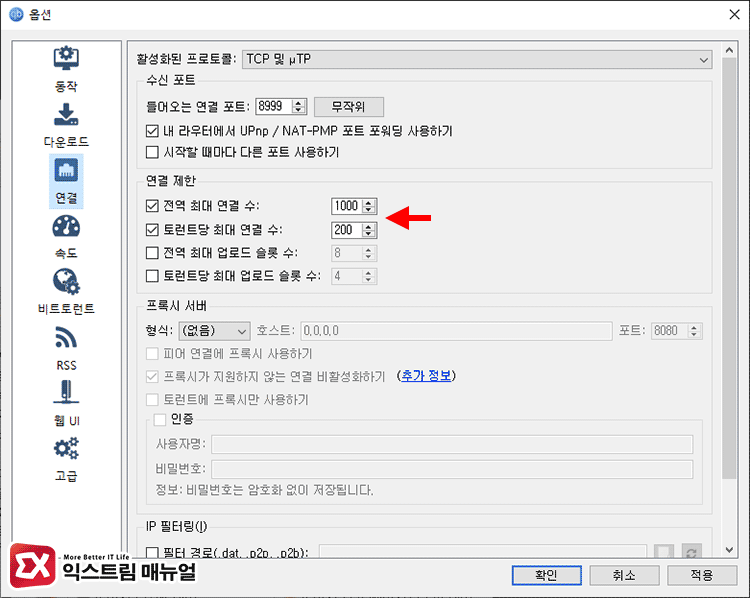
옵션 > 연결 > 연결 제한 옵션을 살펴보면 ‘전역 최대 연결 수’는 등록한 토렌트 파일을 다운로드/업로드 받을때 연결된 시드와 피어를 연결하는 커넥션의 수를 의미합니다.
‘토렌트당 최대 연결 수’는 토렌트 개당 연결 커넥션 수를 얘기하구요.
위 옵션을 끄면 무한대로 연결이 되기 때문에 이론적으로는 다운로드 속도가 가장 빠를 수 있지만 고급 공유기가 아닌 이상 커넥션을 버틸 수 없는 경우가 많아 공유기가 뻗거나 인터넷 연결이 불안정해 지는 경우가 있기 때문에 제한을 해야 합니다.
전역 최대 연결 수를 1000으로, 토렌트당 최대 연결 수를 200 정도로 설정하면 무난하며 한번에 많이 다운로드를 받는다면 ‘토렌트당 최대 연결 수’를 50 정도로 줄이면 되겠습니다.
참고로 큐빗토렌트 뿐만 아니라 모든 토렌트 프로그램이 UPNP를 이용해 포트포워딩을 자동으로 사용하게 됩니다.
이때 공유기에서 UPNP가 활성화 되어 있지 않다면 ‘정체됨’ 상태로 토렌트 파일 다운로드 되지 않는 증상을 보이니 사용하는 공유기 옵션을 체크하면 되겠습니다.
참고 : 아이피타임 공유기 UPNP 포트포워딩 사용 방법
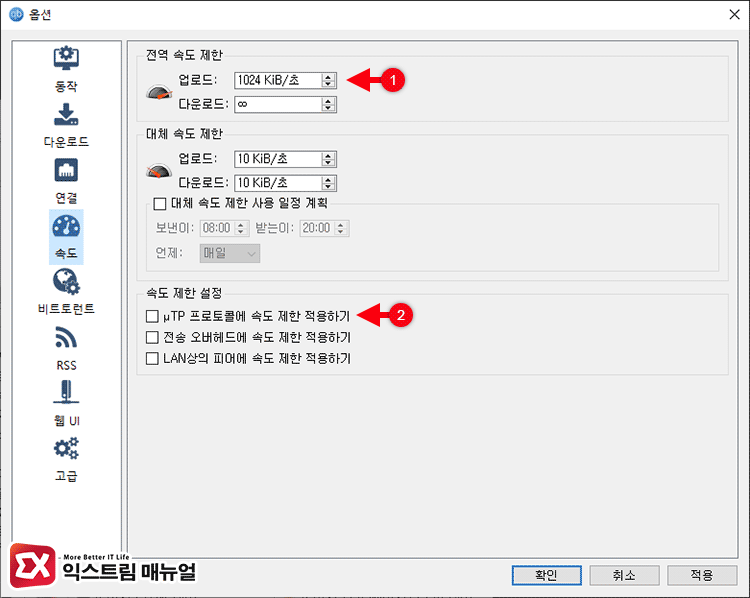
옵션 > 속도 > 전역 속도 제한 옵션에서 업로드 속도를 1024KiB/초로 제한합니다.
업로드 속도를 너무 줄이면 다운로드 속도가 제대로 안나오는 경우가 있기 때문에 이처럼 설정합니다.
그리고 그 아래의 ‘속도 제한 설정’에서 μTP 프로토콜에 속도 제한 적용하기 옵션은 체크 해제합니다.
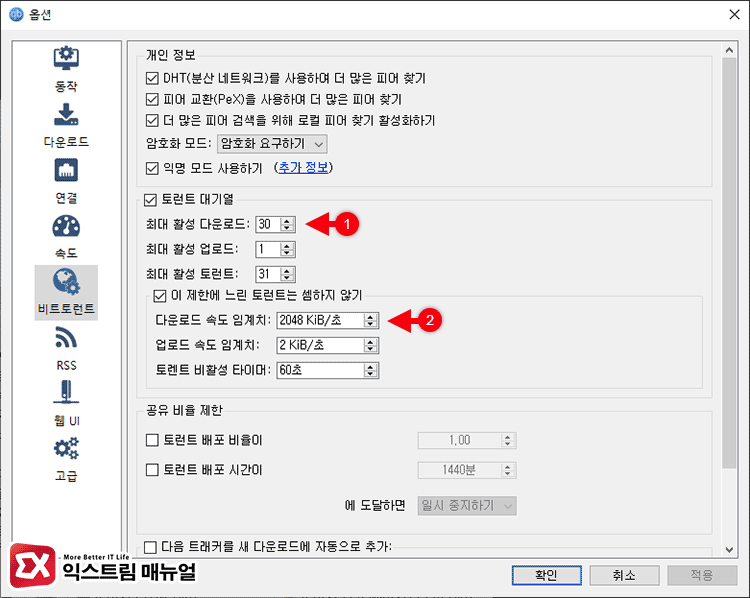
옵션 > 비트토렌트 > 토렌트 대기열의 최대 활성 다운로드, 최대 활성 업로드, 최대 활성 토렌트 옵션은 한번에 다운로드 받는 토렌트의 갯수를 설정하는 옵션입니다.
한번에 많은 파일을 다운로드 받는다면 위와 같이 설정하면 되며 한두개의 파일을 후딱 받고 끄려면 5/1/6 정도로 적게 설정하면 됩니다.
그 아래의 임계치 옵션은 임계치로 설정한 속도 미만으로 다운로드/업로드 하는 토렌트는 활성 토렌트로 카운트 하지 않는다는 옵션입니다.
라이트 유저는 크게 상관 없는 옵션이지만 한번에 많은 파일을 다운로드 받는다면 속도가 빠른 파일을 먼저 받게 우선 순위를 위해서 설정하는 것이 좋습니다.
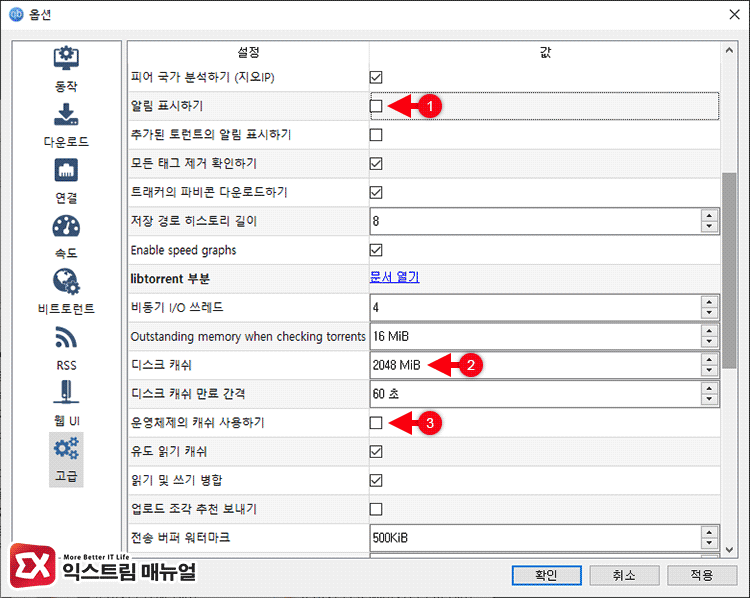
옵션 > 고급으로 이동한 다음 ‘알림 표시하기’ 옵션을 체크 해제합니다.
토렌트 파일이 완료되었거나 창을 내렸을때 우측 하단에 알림 팝업이 뜨는데 게임을 하거나 동영상을 볼때 팝업이 뜨면 거슬리므로….
그리고 가장 중요한 옵션인 ‘디스크 캐시’는 기본값이 16mib로 설정되어 있는데, 이 옵션을 자신의 PC 사양에 맞춰서 아래 예시를 보고 적당히 수정합니다.
- 램 16GB 이상 : 2048MiB
- 램 8GB 이상 : 1024MiB
- 램 4GB 이상 : 256MiB
토렌트는 하나의 파일을 여러 시드/피어한테 쪼개서 받기 때문에 하드디스크의 부하가 많이 일어나고 다수의 다운로드를 받는 경우 엑세스 속도가 다운로드 속도를 처리하지 못해서 병목현상 때문에 다운로드 속도가 급격히 떨어질 수 있습니다.
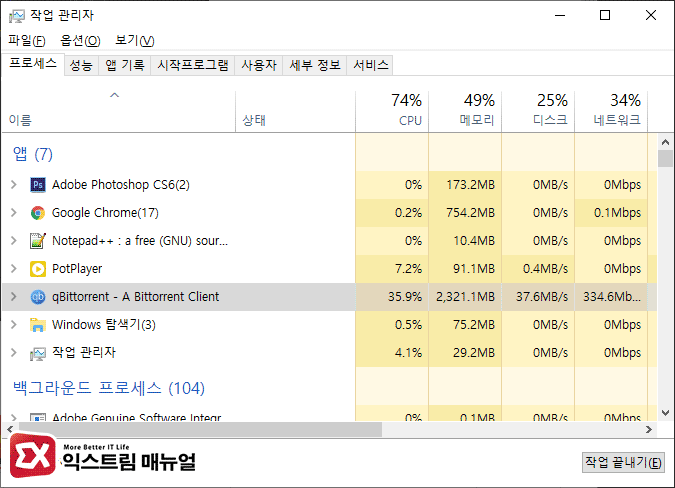
‘디스크 캐시’ 옵션은 토렌트에서 파일을 다운로드 받을때 메모리(RAM)에 우선적으로 적재했다가 하드디스크의 큐(Queue)에 여유가 있을때 복사하는 설정으로 디스크 엑세스를 줄여주기 때문에 결과적으로 속도를 일정하게 내주는 효과를 가진 옵션입니다.
그 아래 ‘운영체제의 캐쉬 사용하기’ 옵션을 체크 해제해서 디스크 캐시를 큐빗 토렌트가 핸들링 하게 설정합니다.
큐빗토렌트 IP 숨기기, 익명 모드 설정
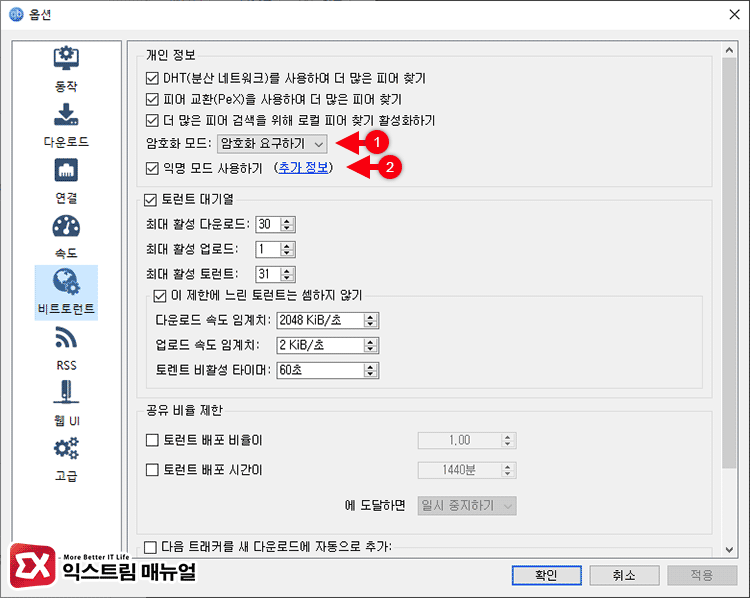
큐빗토렌트는 파일을 공유할때 공개되는 피어의 IP를 숨길 수 있는 ‘익명 모드’를 지원합니다.
옵션 > 비트토렌트 > 익명 모드 사용하기 옵션을 체크하는 것으로 끝나며 익명 모드는 다음과 같은 효과를 가집니다. (qBittorrent wiki 참조)
- The peer-ID will no longer include the client’s fingerprint
(피어-ID에 클라이언트의 핑거프린트(식별인자)가 포함되지 않습니다.) - The user-agent will be reset to an empty string
(유저 에이전트를 빈 문자열로 재설정합니다.) - Other identifying information will not be exposed to the public directly, such as IP, listening port, etc.
(IP, 수신 대기 포트 등과 같은 식별 정보가 공개적으로 노출되지 않습니다.)
그 위에 암호화 모드는 피어간 주고받는 파일 전송을 암호화 할지에 대한 옵션입니다.
- 암호화 선호하기 : 상대 피어가 암호화를 사용하는 경우 암호화 적용, 미사용시 미적용
- 암호화 요구하기 : 암호화를 사용하는 피어 끼리만 파일 전송
- 암호화 끄기 : 암호화를 사용하지 않고 평문으로 데이터 전송
‘암호화 선호하기’가 다운로드 속도가 가장 빠르지만 보안상 ‘암호화 요구하기’를 선택하는 것을 추천합니다.
- DHT(분산 네트워크)를 사용하여 더 많은 피어 찾기
- 피어 교환(PeX)를 사용하여 더 많은 피어 찾기
스샷에서 체크를 못했는데 위 두가지 옵션을 비활성화 합니다.
iknowwhatyoudownload.com 사이트에서 토렌트 다운로드 내역이 공개되는 것을 확인할 수 있는데요.
앞서 설명했던 것 처럼 익명모드는 피어의 IP 정보를 숨기는 것인데, I KNOW 사이트는 DHT를 기반으로 정보를 수집하는 것이기 때문에 다운로드 내역이 남지 않게 하려면 비활성화 하면 됩니다.
참고 : 토렌트 다운로드 IP 내역 iknowwhatyoudownload 차단 방법
IP필터링 설정
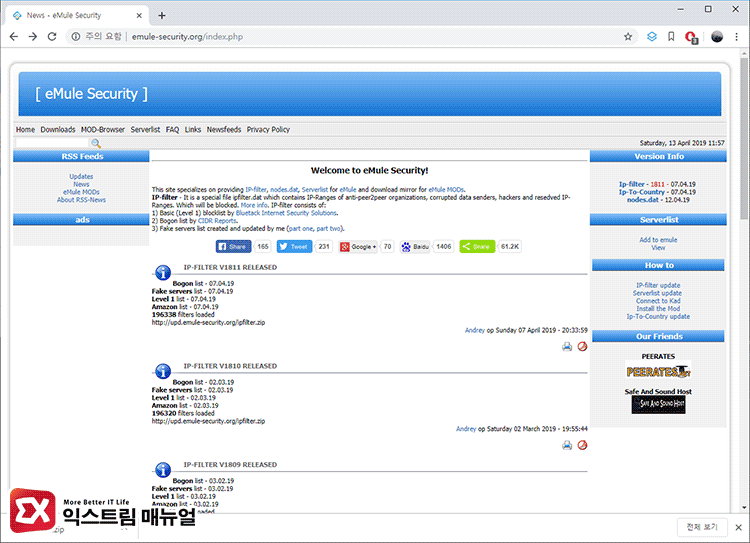
토렌트로 바이러스나 멀웨어를 퍼트리는 악성 피어가 있는데, 이런 악성 피어의 IP 정보를 담고있는 파일을 필터링으로 설정해서 해당 IP에서 파일 전송을 받지 못하게 설정할 수 있습니다.
필터링 파일은 이뮬 시큐리티(eMule Security)에서 제공하며 주기적으로 업데이트 되므로 생각 날때마다 업데이트하거나 RSS를 구독해서 업데이트 뉴스를 확인해서 업데이트 하면 되겠습니다.
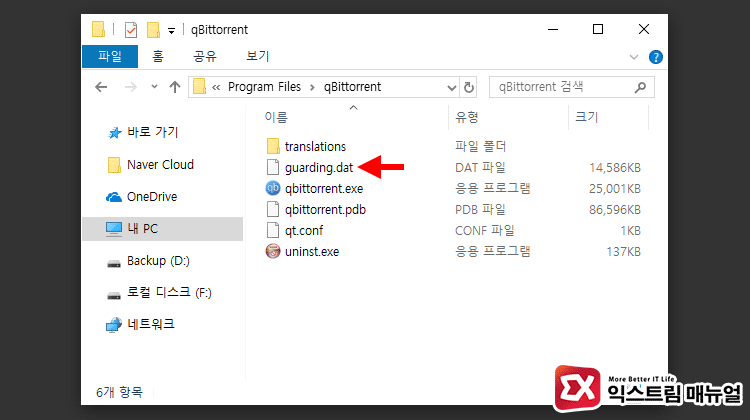
다운로드 받은 ipfilter.zip 파일의 압축을 풀면 guarding.p2p 파일이 보이는데, 이 파일의 확장자를 dat로 변경한 다음 큐빗토렌트 설치 경로로 이동합니다.
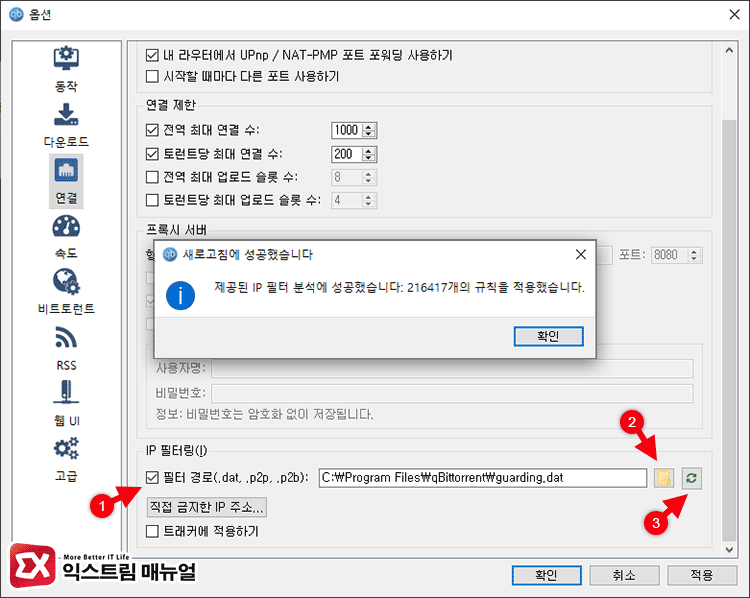
큐빗토렌트의 옵션 > 연결 > IP 필터링 옵션에서 ‘필터링 경로’ 옵션에 체크한 다음 파일 찾기를 이용해서 guarding.dat를 등록한 후 새로고침 하면 IP 필터가 등록됩니다.
필터링을 적용한 다음 스크린샷에는 체크가 되어 있지 않지만 ‘트래커에 적용하기’ 옵션도 빼놓지 말고 체크하시길 바랍니다.
설정을 모두 마쳤으면 이제 원하는 자료를 다운로드 받으면 되겠습니다. :)
참고 : 토렌트 사이트 추천 순위 정리
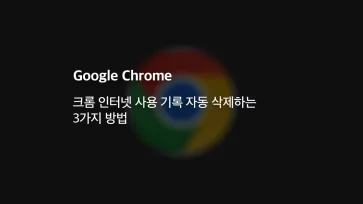



16개 댓글. Leave new
좋은 정보 알려주셔서 감사합니다.
여기 있는 설정대로 하니깐 좀 더 안정적으로 받아지는듯 하네요
감사합니다. 많은 도움이 되었습니다
마지막에 트래커에 적용하기 옵션을 빼놓지 말고 체크하라고하셨는데 사진에는 표시가 안돼있네요. 체크 되어있는걸 해제하라는 말씀이신지요? 좋은자료 감사드립니다.
체크를 해야 하는 것인데 스샷을 잘못찍었습니다 ^^; 혼동을 피하기 위해 본문에 명시했습니다.
감사합니다.
좋은 정보 감사합니다!
좋은정보 감사합니다 덕분에 잘 적용했습니다~
정말 고맙습니다 ㅋㅋ 오늘 인터넷보고 처음 깔았는데 이글보고 한번에 다 정리했어요
정말 도움 많이 됐습니다 감사합니다!!!!
좋은 정보 마니 배우고 도움받았네여 ㄳ해요^^
근데 설정중에 비트토렌트 개인정보에서 “DHT(분산 네트워크)를 사용하여 더 많은 피어찾기” 이항목을 체크해제할경우 토렌트파일이나 마그넷을 읽어오지못하고 검색중이라고만 뜨네여.. 일부파일인지는 몰겠는데 전 전부다 그래서 체크하고 실행하면 잘되구여^^;
guarding.bat 폴더에 넣었는데 ip필터링 에서 폴더에 보여지지 않습니다..
정말 깔끔하게 정리 잘 해주셔서 감사합니ㅏㄷ
감사합니다!
ㄳ햡댱
한꺼번에 한 80~100개정도 파일 한꺼번에 받는데 설정좀 알수있을까요??위에 처럼 했더니 속도가 메가가 전혀안뜨네요.쭉 20~50KB사이 ㅠ.ㅠ
안녕하세요.
올려주신 글들 많은 도움되었습니다.
오래전 글이라서 댓글 확인 안하실수도 있을거 같은데, 궁금한점이 있어서요.
큐빗토렌트의 익명모드가 내 아이피를 숨기는게 아니라.
VPN 사용시 정보유출을 방지하는 기능이라는 글이 있더라고요.
전 큐빗토렌트의 익명모드 때문에 써볼까 했는데,
큐빗토렌트를 사용한다고 해도 제 아이피가 숨겨지는게 아닌게 맞는건가요?
마지막이 막혀서 남깁니다
dat파일로 바꾸면 파일 유형이 DAT파일이 아니라 곰미디어 파일dat로 바뀌는데
곰플레이어의 dat확장을 어떻게 해야하는 건가요?